
Ich habe einige Leute gesehen, die sich über die Controller-Unterstützung beschwert haben, bevor ich das Spiel gekauft habe, und möchte Leuten helfen, die nicht wissen, wie man verschiedene Controller aktiviert. Dies konzentriert sich insbesondere auf den PlayStation 4 Dual-Sense-Controller, aber ein Xbox- oder sogar Nintendo-Controller kann auch funktionieren, oder jeder andere unterstützte Controller, ohne dass etwas wie DS4Windows oder ein anderer Emulator für einen benötigt wird, es sei denn, das Spiel selbst unterstützt es nicht.
Leitfaden zur Verwendung von von Steam unterstützten Controllern
Anschließen des PS4-Controllers (und/oder der meisten anderen wahrscheinlich)
Klicken Sie in der oberen linken Ecke der Steam-App auf Steam und dann auf Einstellungen.
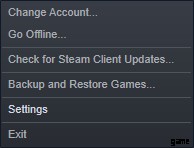
Nachdem Sie auf Einstellungen geklickt haben, sollten Sie ein Menü sehen, das eine Reihe verschiedener Optionen enthält, aber die einzige, auf die Sie für die Controller-Unterstützung achten müssen, ist „Controller“, nicht Remote Play. Der Controller befindet sich fast ganz unten in den Einstellungen.
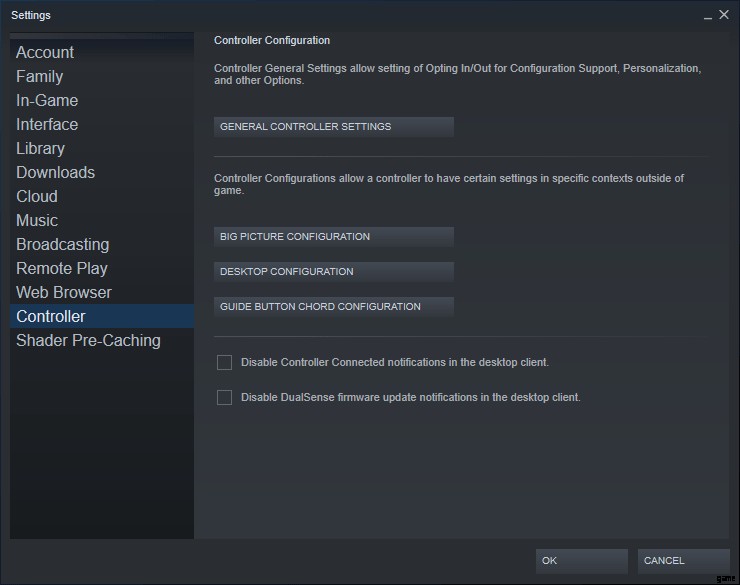
Klicken Sie auf Big Picture Mode (es funktioniert wahrscheinlich auch mit allgemeinen Controller-Einstellungen) und solange Ihr Controller eine kabelgebundene Verbindung (ich weiß nicht, ob Bluetooth unterstützt wird, weil ich das nicht getestet habe) zu Ihrem PC-Tower hat, Sie sollten in der Lage sein, jedes Spiel zu spielen, das Controller-Unterstützung dafür bietet, d. h. in diesem Fall Sonic Frontiers.
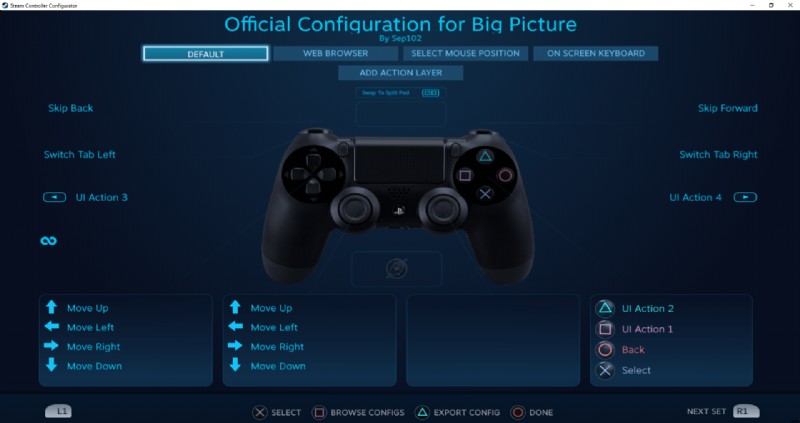
Klicken Sie jetzt einfach auf die Schaltfläche OK in diesem Abschnitt.
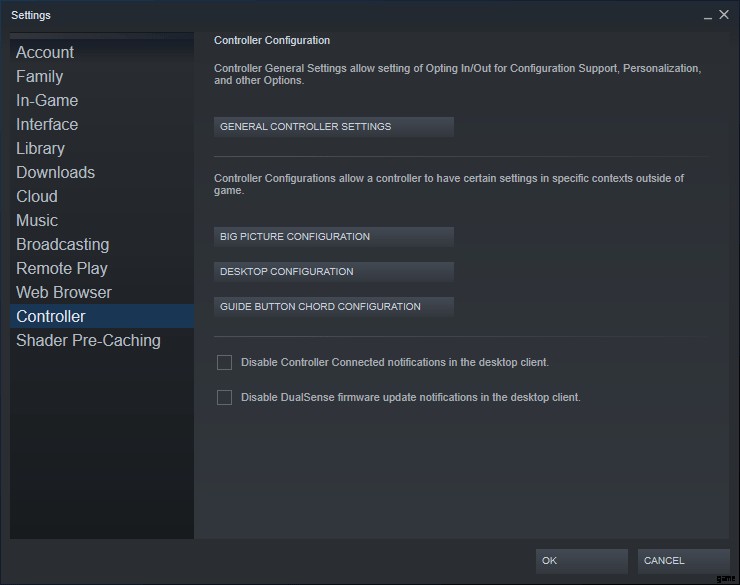
Nachdem Sie die Steuerung manipuliert haben, sollte es auf Sonic Frontiers funktionieren.
In der rechten unteren Ecke des Bildschirms sollte kurz nach dem Start des Spiels ein Hinweis darauf erscheinen, dass Ihr Controller verbunden ist (zumindest für PS4, solange Sie das Popup in den allgemeinen Einstellungen nicht deaktiviert haben).
Du kannst den Controller vor dem Popup verwenden, das Spiel lässt dich nur wissen, dass er verbunden ist.
Wenn dies nicht funktioniert, können Sie sich die oben erwähnte DS4Windows-PS4-Controller-Emulation speziell für PlayStation-Controller ansehen (ich denke, vielleicht unterstützt sie andere, aber das sind die einzigen, die ich zum Nennwert sehe).
